AndroidTVとは何ですか。ストリーミング方法 Spotify AndroidTVの音楽
大画面で音楽を聴こうとするなど、新しいことを試すのはいつでも良いことです。 あなたが試すことができる最高のことのXNUMXつはすることです 流れ Spotify AndroidTVの音楽。 実は2016年にさかのぼります Spotify はAndroidTVで最初のアプリをリリースして以来、最も愛されているトラック、プレイリスト、アルバムを自分のAndroidTVで楽しむことができます。
そのようなデバイスを使用するのが初めてで、ストリーミングしたい場合 Spotify Android TVの音楽は、ストリーミングを成功させるためのガイドとして使用できる簡単なディスカッションです。 Spotify AndroidTVの音楽。 あなたの目標を達成するためにそれらすべてを学びそして読むためにあなたの時間をかけてください。 私はあなたが変換に使用するかもしれない最高の音楽コンバーターも共有するでしょう Spotify 音楽の曲を他のオーディオ形式に変換して、ストリーミングがはるかに簡単になるようにします Spotify AndroidTVの音楽。
記事の内容 パート1。AndroidTVとは何ですか? AndroidTVはサポートしていますか Spotify? パート2。ストリーミングするにはどうすればよいですか Spotify AndroidTVの音楽 Spotify アプリ? パート3。ダウンロード Spotify サードパーティアプリケーションを使用したAndroidTVでの音楽とストリーム 製品概要
パート1。AndroidTVとは何ですか? AndroidTVはサポートしていますか Spotify?
Android TVは、テレビ用に設計された別のオペレーティングシステムのセットです。 ただし、デバイス上で利用して実行できるのはソフトウェアではありません。 実際には、選択したデバイスにすでにインストールされています。 AndroidTVを使用することで得られるメリットはたくさんあります。 いくつかの例には、お気に入りのチャンネルに到達できるようにすることや、さまざまなアプリケーションやゲームを楽しむことができることが含まれます。 Android TVは、次に視聴またはストリーミングする番組に関する推奨事項も提供します。
これは、次にどの番組をクリックするかを考えている場合は特に、多くの利点があります。 一方、アプリケーションやゲームに関しては、前述のゲームや音楽プレーヤーなど、テレビにインストールされているすべてのアプリケーションのリストから自由に選択できます。 テレビを開発したり、テレビに機能を追加したりする方がはるかに便利で高速であることが証明されているため、AndroidTVで利用できるアプリケーションが豊富なカタログを期待できます。
知っておくとよいことは、ストリーミングできるようになったことです Spotify より大きな画面で文字通り音楽をストリーミングできるAndroidTVの音楽。 あなたがしなければならないのは、ダウンロードしてインストールすることです Spotify デフォルトですでにテレビにインストールされているPlayストアの助けを借りてあなたのAndroidTV上のアプリ。 ただし、この手順では、Android TVの上位バージョン、特にAndroidTV5.0以降が必要になることに注意してください。
Android TVで、ストリーミング方法の経験 Spotify AndroidTVの音楽は確かに素晴らしいでしょう。 お気に入りのすべての曲、プレイリスト、アルバムを携帯電話またはAndroidTVに接続されている任意のデバイスを介してそれらを制御できます。 Spotify 接続。 その際、AndroidTVのリモコンも使用できます。
パート2。ストリーミングするにはどうすればよいですか Spotify AndroidTVの音楽 Spotify アプリ?
次の手順は両方に適用できます Spotify-無料で Spotify プレミアムサーマルバッグ アカウント。 したがって、無料ユーザーでもプレミアムユーザーでも、ストリーミングできるようにしてください Spotify 次の手順を使用してAndroidTVで音楽を再生します。
自律的AI Spotify アプリ
- 変換された音楽ファイルがコンピューターに保存されている場合、または既にモバイルデバイスに転送されている場合、最初のステップは、使用したストレージデバイスとAndroidTVを同じWIFIネットワークに接続することです。
- 次に、Android TVのホーム画面を見て、[アプリ]セクションが表示されるまで表示されたオプションを参照し続けます。 上記のセクションを押した後、「Google Play Store"。
- 検索バーに次のように入力します Spotify アプリケーションをAndroidTVにインストールします。
- 特定の曲を選択して、「利用可能なデバイス」をクリックしてみてください。
- 表示されたオプションからAndroidTVを選択し、最も愛されているものをお楽しみください Spotify 曲。
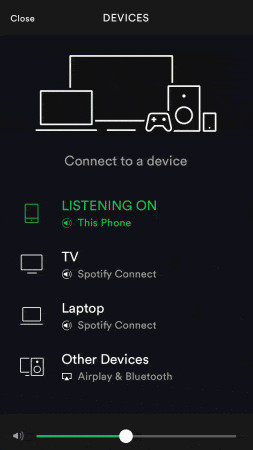
ストリーミングの方法を知る Spotify Android TVの音楽は、お気に入りをストリーミングするためのより快適な方法を提供します Spotify 曲。 これは主にアプリのすべてのプレミアムユーザーに当てはまりますが、無料ユーザーには別のケースです。 それでも Spotify 無料ユーザーはストリーミングできます Spotify Android TVの音楽でも、再生中の曲の間に広告が表示されていると、確かに迷惑になります。 また、曲の品質はプレミアムユーザーとは大きく異なります。 したがって、同じ音質を聴きたい場合、またはプレミアムユーザーと同じ特権を享受したい場合は、次のパートを読み続けると、その際に使用できる最高のサードパーティアプリケーションに取り組むことになります。 。
パート3。ダウンロード Spotify サードパーティアプリケーションを使用したAndroidTVでの音楽とストリーム
さっき言ったように、ストリーミングできます Spotify アプリの無料ユーザーであっても、AndroidTVの音楽。 ただし、その間に多くの中断があった場合、それはかなり迷惑になります。 だから、もし私があなたなら、ストリーミングするのが一番だろう Spotify あなたが変換するのを助けることができるプロのツールの助けを借りてAndroidTVの音楽 Spotify AndroidTVでサポートされている出力形式への曲。
トラックやアルバムが別の形式に変換された場合は、Android TVに転送して、曲を楽しむだけです。 しかしその前に、まず、の主な機能について説明しましょう。 TuneSolo Spotify 音楽コンバーター 変換方法の手順が続きます Spotify 注目すべきコンバーターを使用して音楽をMP3に変換します。
のスター機能 TuneSolo Spotify 音楽コンバーター
ダウンロード Spotify 音楽
TuneSolo Spotify Music Converterは、ユーザーがデバイスに曲をダウンロードし、永久に保存して、いつでも好きなときに使用できるように支援します。
変換 Spotify 音楽の複数の出力形式
ユーザーにとって非常に有益なもうXNUMXつのスキルは、 TuneSolo。 MP3形式、AAC、FLAC、WAVなどの多くの出力形式を利用できます。
複数のデバイスで曲を再生する
上記のすべてのオーディオ形式は、多くのデバイスでアクセスできます。 したがって、トラックが上記のいずれかに変換されると、最も愛されているものを楽しむために、任意のデバイスを使用できます。 Spotify トラック。
オフライン再生
トラックまたはアルバムがデバイスにダウンロードされると、いつでもオフラインで再生できます。 曲を楽しむためだけにインターネット接続や安定した信号を気にする必要はありません。
変換の高速
TuneSolo Spotify Music Converterは、曲を変換して最大5倍の速度でダウンロードすることができます。 退屈な時間を節約!
変換された曲の100%最高の音質
変換されたすべての曲は、元のサウンドからそれほど遠くない完璧なオーディオ品質を備えていることが保証されています。
曲のID3タグとメタデータ情報を保持します
アルバムの名前、アーティスト名、リリース年、アートワークなどの重要な詳細は、曲のメタデータ情報とID3タグの例です。 TuneSolo 変換プロセス後も、これらすべての詳細を保持することができました。
出力音楽ライブラリの構成
TuneSolo 出力される音楽ファイルの配置に関しては、ユーザーが自分で決めることができます。 つまり、アルバム、年、ジャンル、アーティスト、または任意のカテゴリのいずれかでファイルを整理する方法を自由に決めることができます。
テクニカルサポートチームからの無料アップデートとヘルプ
プロセスの途中で問題が発生した場合は、いつでもテクニカルサポートチームの助けを求めることができます。 また、のすべてのユーザー TuneSolo アプリには、アプリケーションが残っている限り、無料のアップデートを利用できます。 新しくリリースされたバージョンがある場合は、無料で独自のバージョンを更新できます。
変換する方法 Spotify MP3への音楽 TuneSolo Spotify 音楽コンバーター
ステップ1.ダウンロードして起動する TuneSolo Spotify 音楽コンバーター
最初のステップとして、最初にダウンロードする必要があります TuneSolo デバイス上のアプリケーション。 これを行うには、次のように検索します TuneSolo デバイスのアプリケーションストアにあります。 別の方法は、のメインWebサイトにアクセスすることです。 TuneSolo そこから公式にアプリを入手します。 アプリが完全にダウンロードされたら、すぐにデバイスにインストールして起動する必要があります。これにより、メインプロセスを続行できます。
ステップ2.音楽ファイルをにアップロードする TuneSolo Spotify 音楽コンバーター
一度 TuneSolo アプリはすでに使用済みのデバイスで実行されていたため、音楽ライブラリが完全に読み取られて認識されるまで、さらに数分待つ必要があります。 TuneSolo。 その直後に、音楽ファイルを音楽コンバーターにアップロードし始めることができます。 アップロードを可能にするには、曲のリンクをコピーして、コンバーターに貼り付けるだけです。 もうXNUMXつの方法は、ライブラリから音楽ファイルをドラッグしてから、それぞれコンバーターに貼り付けることです。

ステップ3.曲の出力フォーマットを選択します
曲とアルバムがデバイスにアップロードされたら、曲の出力形式の選択に進むことができます。 しばらく前に利用可能であった前述の形式から、MP3オーディオ形式を選択します。 その後、出力フォルダも選択します。

ステップ4.「すべて変換」ボタンをクリックします
これで、曲が正常にアップロードされ、変換されたものの出力形式がすでに作成されました。 Spotify トラックで「すべて変換」ボタンをクリックすると、変換プロセスが自動的に開始されます。

ステップ5.正常に変換された曲を保存する
その後、変換のプロセス全体が完了するまで、数分間待つ必要があります。 その後、変換が完了した曲を取得して、デバイスに永久に保存することができます。 「出力ファイルの表示」ボタンをタップするだけで、両者の違いがわかります。
変換されたストリームをストリーミングする方法の手順 Spotify AndroidTVの音楽
の助けを借りて変換された音楽ファイルのすべて TuneSolo Spotify Music Converterは、USBケーブルまたはPlexMediaServerを介して転送できます。 以下の詳細な手順を参照し、必ずフォローしてストリーミングしてください Spotify AndroidTVの音楽。
- 最初に行う必要があるのは、コンピューターにPlex MediaServerを検索してインストールすることです。
- 次に、Plexアカウントを作成する必要があります。
- アカウントを作成したら、それを使用してサインインできます。
- 使用可能なオプションから、「ライブラリの追加」を選択します。 それをクリックすると、「映画」、「テレビ番組」、「音楽」、「写真」、「ホームビデオ」のオプションが表示されます。 その中で、「音楽」をクリックしてから、変換されたすべての変換を開始します Spotify 少し前にダウンロードした音楽ファイル。
- 次に、Android TVに同じアプリケーションをインストールしてから、既存のPlexアカウントでサインインします。
- 完了すると、変換されたものにアクセスできるようになります Spotify ファイル。 PlexMediaServerのコントロールパネルからアクセスするだけです。
製品概要
あなたの目標が音楽ストリーミング体験を楽しんでより良いものにすることであるなら、あなたは本当にストリーミングを試みるべきです Spotify AndroidTVの音楽。 上記の説明を正しく行うのに役立つ可能性のある完璧なガイドになるため、上記の説明に従ってください。 一方、アプリの無料ユーザーであり、Android TVに突然広告が表示されることに悩まされている場合は、次を利用してください。 TuneSolo Spotify ミュージックコンバーターと別の出力形式で曲をダウンロードします。